Top 5 správců oddílů, které musíte mít pro Linux/Ubuntu

Hledáte správce oddílů pro Linux? Použijte tyto open-source Linuxové správce oddílů, abyste při práci měli k dispozici dostatek místa.
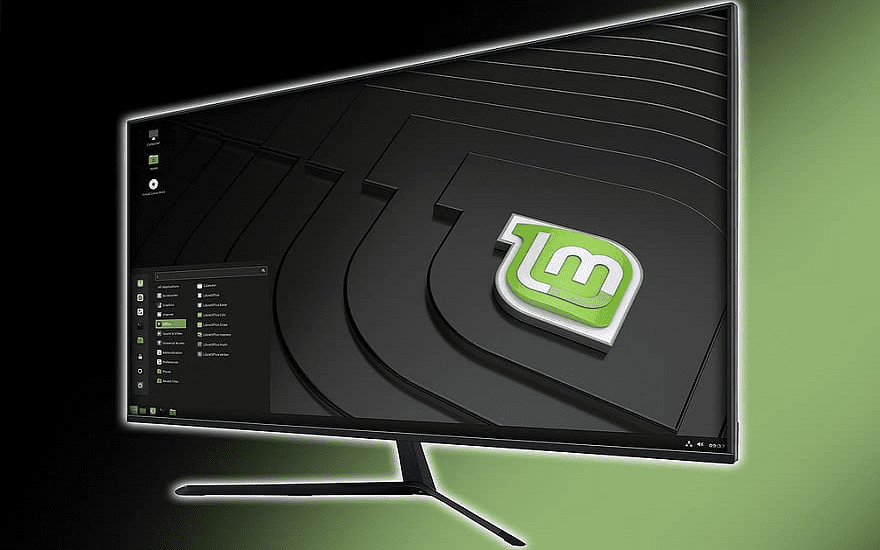
Když se vzdálíte od svého počítače, je obecně dobré jej uzamknout, abyste zabránili ostatním v přístupu k němu a ke všem vašim dokumentům a online účtům. Abychom pomohli ochránit váš počítač, pokud jej zapomenete zamknout, Mint po určité době nečinnosti automaticky přepne na spořič obrazovky a uzamkne vaši obrazovku.
Existuje několik možností, které můžete nakonfigurovat pro obrazovku uzamčení. Chcete-li to provést, musíte otevřít nastavení spořiče obrazovky stisknutím klávesy Super, zadáním „Screensaver“ a stisknutím klávesy Enter.
Tip: Klávesa „Super“ je název, který mnoho linuxových distribucí používá k označení klávesy Windows nebo klávesy Apple „Command“, přičemž se vyhýbá jakémukoli riziku problémů s ochrannou známkou.

Stiskněte klávesu Super, zadejte „Screensaver“ a stiskněte Enter.
Jakmile jste v nastavení spořiče obrazovky, přejděte na kartu „Přizpůsobit“. Chcete-li spravovat vzhled hodin na zamykací obrazovce, musíte nakonfigurovat možnosti v části „Datum a čas“. Hodiny se aktivují pomocí možnosti „Vždy zobrazovat hodiny“.
Pokud povolíte „Použít vlastní formát data a času“, můžete nakonfigurovat formát hodin a data na obrazovce uzamčení. Chcete-li porozumět syntaxi tohoto formátování, klikněte na tlačítko „Zobrazit informace o syntaxi formátu data“, které se zobrazí po aktivaci posuvníku vlastního formátu.

Můžete povolit a nakonfigurovat vzhled hodin na zamykací obrazovce.
Poslední dvě možnosti data a času umožňují nakonfigurovat písmo a velikost písma používaného pro hodiny a datum. Kliknutím na aktuální písmo otevřete okno, které vám umožní vybrat nové písmo a velikost písma.

Na zamykací obrazovce můžete nakonfigurovat písmo a velikost písma hodin a data.
Chcete-li na zamykací obrazovku přidat vlastní zprávu, musíte upravit možnosti v části Zpráva pryč. „Zobrazit tuto zprávu, když je obrazovka zamčená“ je jednoduché textové pole, zadejte libovolný text a zobrazí se na zamykací obrazovce. Opět můžete nastavit písmo a velikost písma zprávy pryč kliknutím na možnost „Písmo“.
Pokud chcete změnit nebo přepsat zprávu na zamykací obrazovce jako jednorázové nastavení, můžete povolit možnost „Při zamykání obrazovky z nabídky požádat o vlastní zprávu“. Když uzamknete obrazovku prostřednictvím nabídky Start, budete vyzváni k zadání zprávy na obrazovce uzamčení, která dočasně přepíše jakoukoli výchozí zprávu na obrazovce uzamčení.

Pokud chcete, můžete na zamykací obrazovku přidat vlastní zprávu.
Hledáte správce oddílů pro Linux? Použijte tyto open-source Linuxové správce oddílů, abyste při práci měli k dispozici dostatek místa.
Pokud jste profesionální hudebník nebo hudební skladatel s počítačem s operačním systémem Linux, pak pro to existují aplikace. V tomto článku se dozvíte o nástrojích pro tvorbu hudby v Linuxu, které vám mohou pomoci skládat, ořezávat nebo upravovat.
Pro uživatele se zdravotním postižením může být ovládání počítače s tradičními periferiemi, jako je myš a klávesnice, opravdu obtížné. Abychom pomohli podpořit
Jedním z mnoha způsobů interakce s počítačem je zvuk. Zvukové podněty vám mohou pomoci uvědomit si, že něco vyžaduje vaši pozornost nebo
Linux Mint používá aplety k přidání funkcí na hlavní panel. Mezi výchozí nabízené patří hodiny, správce hlasitosti, správce sítě a dokonce i start
U každého počítače je důležité mít silné heslo pro jeho zabezpečení. I když můžete být v pořádku s tím, že vaše heslo k účtu bude znát
Přístup k sítím Wi-Fi je obvykle omezen jedním ze tří způsobů. Nejběžnější metodou je použití hesla, ale můžete mít i sítě kde
K připojení zařízení k počítači můžete použít tradiční kabely, jako je USB a 3,5mm jack, ale ty mohou způsobit změť kabelů a omezit, jak daleko
I když používání vašich online účtů samostatně je standardní metodou a poskytuje přístup k webu nebo službám s plnou funkčností, někdy existují
Přemýšleli jste někdy, proč se distribuce Linuxu tak často upgradují? Možná to je jeden z důvodů, proč i když je Linux svobodným softwarem, není tak populární jako Windows nebo macOS. Řekneme vám, proč k upgradům Linuxu, jako jsou aktualizace linuxového jádra, dochází tak často a zda je musíte použít nebo ne. Číst dál!








